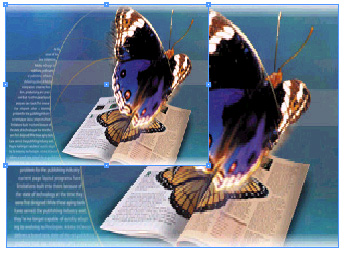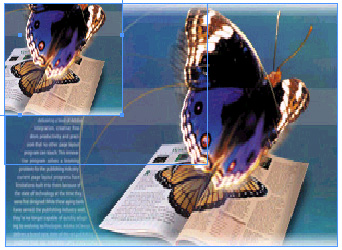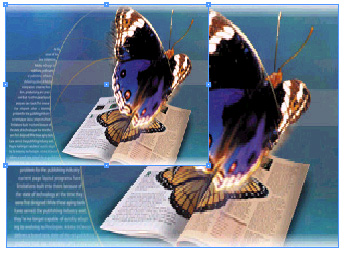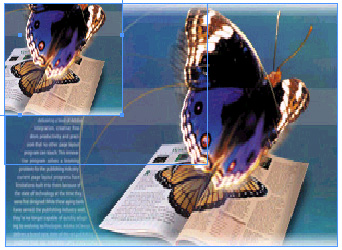440. Масштабирование
| |
Масштабирование
Точное масштабирование графических объектов осуществляется с помощью палитры Transform. При этом используются поля Н и W, задающие размеры объекта в абсолютных единицах, или списки Scale percentage, где коэффициент масштабирования указывается в процентах от текущих размеров. Если на странице есть выделенный объект, в этих полях отображаются его текущие размеры, что само по себе является не лишней информацией. Ввод новых значений в них приведет к изменению размеров объекта. На масштабирование оказывает влияние положение якорной точки, а также переключатели Dimensions Include Stroke Weight и Transformations are Totals.
Флажок Transformations are Totals устанавливает способ расчета параметров трансформирования для объектов, находящихся в составе групп. Предположим, что вы повернули один из объектов группы на 10°, а затем и всю группу еще на 20°. Какой угол поворота объекта будет показан в палитре Transform? Если флажок Transformations are Totals установлен, то 30°. Если флажок сброшен, то 10°. Таким образом, в режиме Transformations are Totals параметры трансформирования объекта в группе вычисляются относительно страницы. Если этот режим отключен, то параметры трансформирования вычисляются относительно самой группы. Наличие двух режимов достаточно удобно, поскольку позволяет создавать "местную систему координат" для отдельных фрагментов макета.
При операциях масштабирования объект оказывается как бы "приколотым" к странице в якорной точке. Размеры объекта изменяются таким образом. чтобы положение якорной точки оставалось постоянным (рис. 16.15).
Чтобы при масштабировании соблюдались пропорции объекта, завершите ввод одного из размеров объекта в поле палитры Transform нажатием клавиш <Ctrl>+<Enter>. При изменении размеров объекта будет поддерживаться постоянное соотношение сторон его габаритного прямоугольника.
Рис. 16.15. Масштабирование объекта с помощью палитры Transform
Действие кнопки пропорционального масштабирования идентично действию клавиши <Shift> при изменении размеров объекта с помощью мыши (см. главу 9).
При изменении размеров графического или текстового фреймов важно состояние команды переключателя Scale Content из меню палитры Transform. Если эта команда активна, то при масштабировании фрейма меняет размер и его содержимое. При сброшенном флажке меняется только размер фрейма (рис. 16.16).
Флажок Dimensions Include Stroke Weight позволяет выбрать вариант вычисления размеров объектов, имеющих обводку. Если флажок сброшен, то в полях палитры Transform указываются размеры контура объекта. Толщина обводки при этом не учитывается. Когда фигуры в макете имеют широкую обводку, ею уже нельзя пренебрегать при выравнивании и трансформировании. Установите флажок Dimensions Include Stroke Weight, чтобы InDesign автоматически учитывал толщину обводки, т. е. складывал ее толщину с размерами объекта. Именно эта суммарная величина и будет фигурировать в полях палитры Transform. Все значения масштабов и размеров, которые вы будете вводить в эти поля, тоже будут трактоваться программой, как размеры с учетом толщины обводки.
Рис. 16.16. Масштабирование фреймов в режиме Scale Content (а) и без него (б)
| |